在日常使用手机打字时,空格键是一个非常重要的功能,苹果iPhone键盘的空格键同样也有自己的设置方法。通过调整空格键的功能设置,可以让打字输入更加流畅和高效。在实际操作中,用户可以根据个人喜好和习惯来调整空格键的功能,从而提升打字体验。通过简单的设置步骤,就可以让手机键盘的空格键更加适合自己的使用习惯,让手机输入更加便捷。如果你也想了解如何设置苹果iPhone键盘的空格键功能,不妨跟着下文一起来学习吧!
苹果iPhone键盘空格键功能设置方法
具体方法:
1.我们iPhone手机桌面上找到【设置】图标,点击打开它

2.进入到iOS的设置页面当中,点击打开【通用】选项
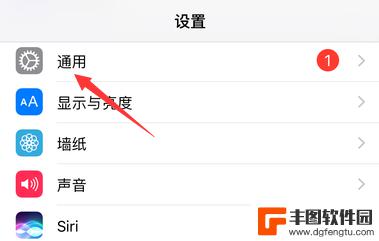
3.在打开的iOS通用设置页面中,找到【键盘】栏目,点击打开它
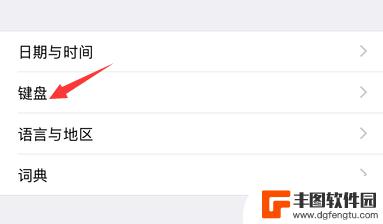
4.这时,进入到iPhone的键盘设置页面当中。【句号快捷键】当前处于关闭状态,我们可以直接打开
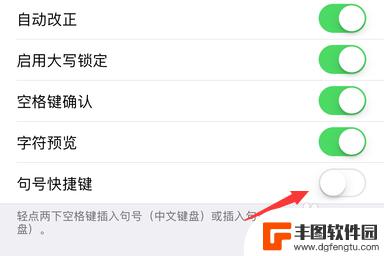
5.打开之后,我们平时在iPhone手机上跟别人聊天或者编辑短信。只要轻点两下键盘上的空格键,即可插入句号,除此之外,我们不想要点击空格键变成确认的话,可以将【空格键确认】右侧的开关进行关闭
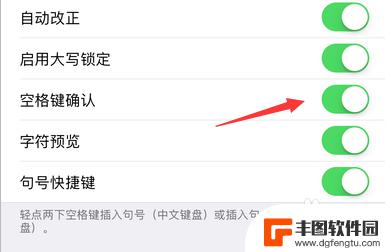
6.如下图所示,我们将完成了对iPhone空格键的设置。这样可以给我们以后的打字提高效率
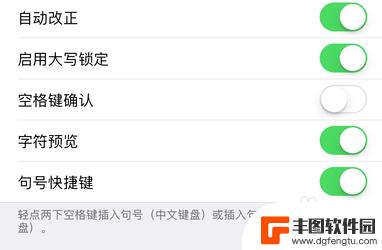
以上就是设置手机打字空格键的方法,希望对大家有所帮助,如果你碰到同样的情况,可以参照小编提供的方法来处理。
相关教程
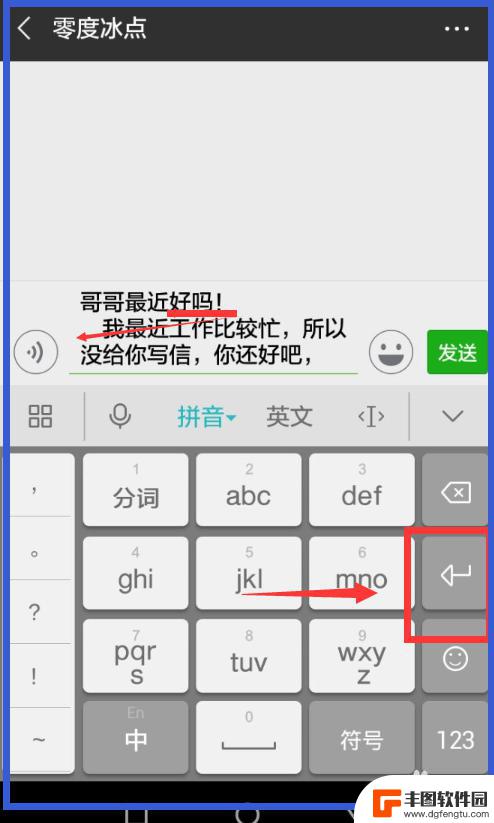
手机上打字怎么空格 手机键盘怎么敲空格和换行
在现代社会中手机已经成为人们生活中不可或缺的一部分,当我们在手机上打字的时候,空格键和换行键是我们经常使用的功能之一。通过轻轻按下空格键,我们可以将单词和句子分隔开来,使文字更...
2024-03-09 14:30:01
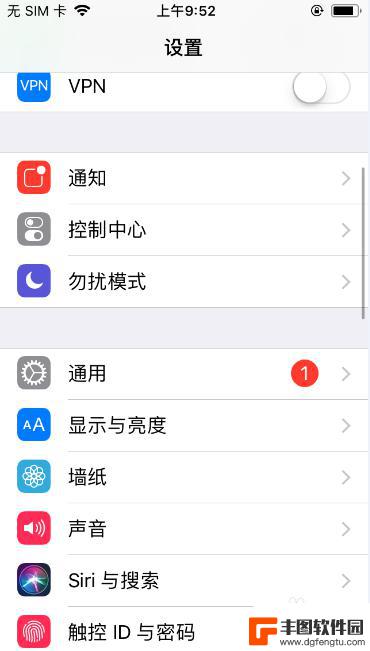
苹果手机有没有手写的键盘 iPhone手写键盘设置方法
苹果手机自带的键盘并没有手写功能,但是用户可以通过在App Store中下载第三方应用来实现手写输入,在iPhone手机上设置手写键盘也非常简单,只需要打开设置菜单,选择通用-...
2024-08-16 15:39:54
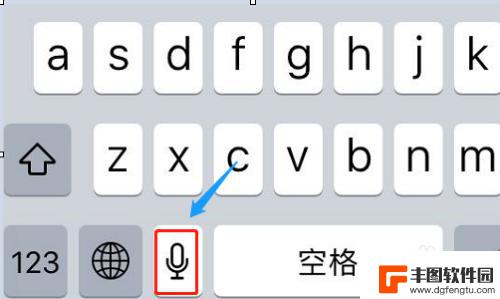
iphone手机输入怎么换行 苹果手机输入法如何换行设置
iPhone手机输入文字时,如果需要换行,可以通过点击键盘上的return键来实现换行,苹果手机还提供了一些输入法设置,用户可以根据自己的需求进行调整。通过设置中的键盘选项,用...
2024-04-08 11:46:26
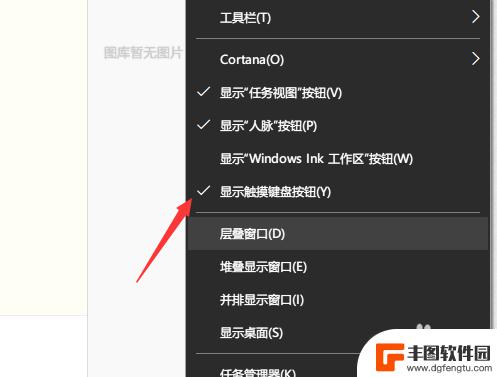
手机键盘按键怎么打开电脑 电脑自带触摸键盘设置方法
在日常使用电脑的过程中,有时候我们可能会遇到键盘故障或者需要快速输入文字的情况,此时我们可以尝试使用手机键盘来代替电脑原有的键盘进行输入。通过简单的设置,我们就可以实现手机键盘...
2024-04-19 08:25:08
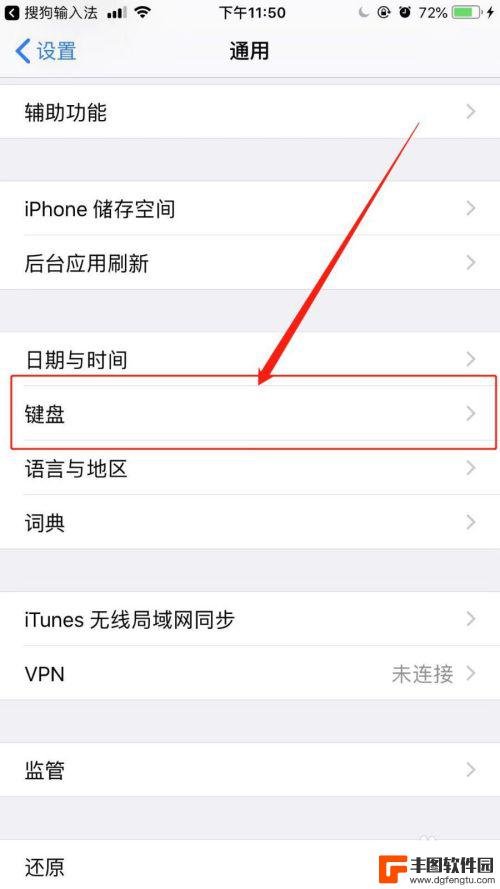
iphone怎么换键盘皮肤 苹果手机键盘皮肤设置步骤
在现代社会中手机已经成为人们生活中不可或缺的一部分,而对于苹果手机用户来说,键盘皮肤的设置对于个性化和提升使用体验起着重要的作用。苹果手机的键盘皮肤可以根据个人喜好和风格进行更...
2024-02-04 15:39:36
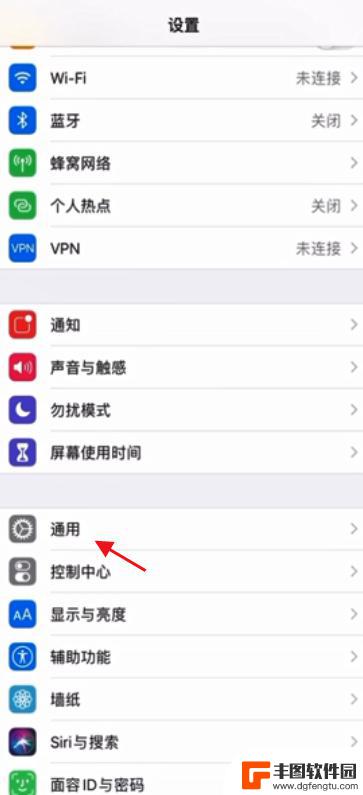
苹果手机写字板怎么设置皮肤 苹果手机如何设置键盘皮肤
苹果手机作为目前市场上最受欢迎的智能手机之一,其自带的写字板功能也备受用户青睐,为了满足用户个性化需求,苹果手机提供了键盘皮肤设置功能,让用户可以根据自己的喜好和风格进行个性化...
2024-02-13 11:24:53

用苹果手机如何查找另一部手机位置 iphone如何查找另一部iphone的位置
在日常生活中,我们经常会遇到手机不慎遗失的情况,而苹果手机提供了一项非常便利的功能,可以帮助我们迅速找回丢失的手机,通过查找我的iPhone功能,我们可以轻松定位另一部iPho...
2024-09-20 17:42:50

如何更改手机游戏时长设置 手机使用时长规划建议
在如今移动互联网时代,手机已经成为人们生活中不可或缺的一部分,长时间使用手机对我们的健康和生活质量可能会带来负面影响。更改手机游戏时长设置和合理规划手机使用时长显得尤为重要。通...
2024-09-20 16:24:06
小编精选
vivo手机的音量太小怎么办 vivo手机通话声音小怎么解决
2024-09-20 15:22:28如何上传手机锁屏照片 华为手机锁屏照片设置教程
2024-09-20 13:26:03拼多多怎么用手机发货 拼多多手机打单软件怎么操作
2024-09-20 10:20:21手机如何自动整理桌面 华为手机桌面自动整理方法
2024-09-20 09:26:32手机怎么把图片转换为jpg 手机照片怎么转换为jpg格式
2024-09-20 08:34:27vivo手机字体怎样调回正常 vivo手机如何恢复系统默认字体设置
2024-09-19 17:37:54oppo手机管家悬浮窗怎么关闭 OPPO手机悬浮窗怎么关闭
2024-09-19 15:32:00京东手机发票怎么选 京东发票选择明细还是种类更好
2024-09-19 14:27:03手机上如何制作柱状图 手机WPS表格怎么画柱状图
2024-09-19 12:14:19苹果手机如何拍照转换成pdf 苹果手机照片怎么导出为PDF格式
2024-09-19 11:40:11热门应用